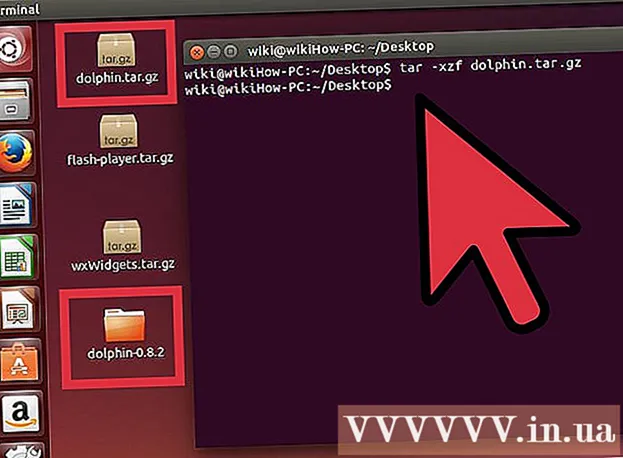Autor:
Randy Alexander
Loomise Kuupäev:
26 Aprill 2021
Värskenduse Kuupäev:
26 Juunis 2024

Sisu
WikiHow õpetab täna iPhone'is tekstivestluste või üksikute sõnumite kustutamist. Samuti saate takistada tekstsõnumite ilmumist teie iPhone'i lukustuskuval ja nende saabumisel teavituskeskuses.
Sammud
1. meetod 4st: tekstivestluste kustutamine
Avage iPhone'i rakendus Messages. Rakendus on roheline valge kõnemulli ikooniga, tavaliselt avaekraanil.

vajuta nuppu Muuda (Muuda) ekraani vasakus ülanurgas.- Kui Messages avab vestluse, vajutage eelmise ekraani vasakus ülanurgas olevat nuppu "Tagasi"
Puudutage iga vestlust, mille soovite kustutada. Iga vestlus valitakse pärast selle puudutamist.
- Valimise tühistamiseks võite valitud sõnumit uuesti puudutada.

Klõpsake nuppu Kustuta (Kustuta) ekraani paremas alanurgas. Valitud vestlused kustutatakse rakendusest Messages. reklaam
2. meetod 4-st: kustutage iga tekstsõnum

Avage rakendus iPhone Messages. Rakendus on roheline valge kõnemulli ikooniga, tavaliselt avaekraanil.
Puudutage kontakti nime. Ilmub teie vestlus ja see inimene.
- Kui Messages avab vestluse, vajutage eelmise ekraani vasakus ülanurgas olevat nuppu "Tagasi"
Puudutage pikalt sõnumit, mille soovite kustutada. Ekraani alaossa ilmub rippmenüü.
vajuta nuppu Veel (Veel) ekraani allosas.
Puudutage iga kirja, mille soovite kustutada. Iga kiri valitakse pärast klõpsamist.
- Esimene sõnum, mida vajutate ja hoiate all, valitakse automaatselt.
Klõpsake ekraani vasakus alanurgas asuvat prügikastiikooni.
Klõpsake nuppu Kustuta sõnumid hea Kustuta sõnumid. Valik ilmub ekraani alaossa kohe, kui puudutate prügikasti. Pärast kinnitamist kustutatakse valitud sõnumid kohe vestlusest.
- Näiteks kui valite 15 sõnumit, öeldakse nupul tekst Kustutage 15 sõnumit (Kustuta 15 sõnumit).
- Kui kustutatakse ainult üks üksus, kuvatakse nupp kujul Kustuta sõnum (Kustuta sõnumid).
3. meetod 4-st: peida helisevad tekstsõnumid
Avage iPhone'i rakendus Seaded. Rakendused on hallid hammasrattad, mis asuvad tavaliselt avaekraanil.
Klõpsake toimingut Teatised (Teade) asub seadete lehe ülaosas.
Kerige alla ja puudutage toimingut Sõnumid on rakenduste reas, mille märguannete lehe algustäht on "M".
Libistage üksust Luba märguanded (Luba märguanded) asendisse "Väljas". See valik on lehe ülaosas. Seejärel muutub liugur valgeks, mis tähendab, et iPhone ei näita enam sissetulevate sõnumite märguandeid.
- Kui see valik on välja lülitatud, ei värise ega helise telefon sissetulevate sõnumite korral.
Meetod 4/4: saatke iMessage nähtamatu tindiga
Avage rakendus iPhone Messages. Rakendus on roheline valge kõnemulli ikooniga, tavaliselt avaekraanil.
Puudutage kontakti nime. Ilmub teie vestlus ja see inimene.
- Kui te ei leia vajalikku vestlust, pühkige ekraani ülaosas üles ja tippige otsinguribale kontakti nimi Otsing ekraani ülaosas.
- Uue sõnumi loomiseks võite klõpsata paremas ülanurgas oleval pliiatsikastil.
- Kui teil on kellegagi juba vestlus, klõpsake ekraani vasakus ülanurgas nuppu "Tagasi", et näha lehte "Sõnumid".
Klõpsake andmealal iMessage ekraani allosas. Siin koostate oma sõnumi.
Koostage oma sõnum.
Klõpsake ja hoidke noolenuppu paremal nurgas "iMessage" andmeala (või "Tekstsõnum").
Klõpsake kõrval asuvat punkti Nähtamatu tint (Tindi nähtamatus). Funktsioon "Nähtamatu tint" varjab iMessage'i tekstsõnumeid.
Klõpsake valget noolenuppu. Saadetakse nähtamatu tindiga IMessage-sõnumid, mis tähendab, et saajad peavad sisu nägemiseks sõnumit puudutama või pühkima. reklaam
Nõuanne
- Kui pühite vestluses vasakule, valikuline Kustuta ilmub. See on kasulik, kui soovite kustutada ainult ühe vestluse.
Hoiatus
- Sõnumite kustutamine vestlusest eemaldab need ainult teie iPhone'ist. Vestluse teisel inimesel on teie kustutatud kommentaaridega endiselt sarnane vestlus.